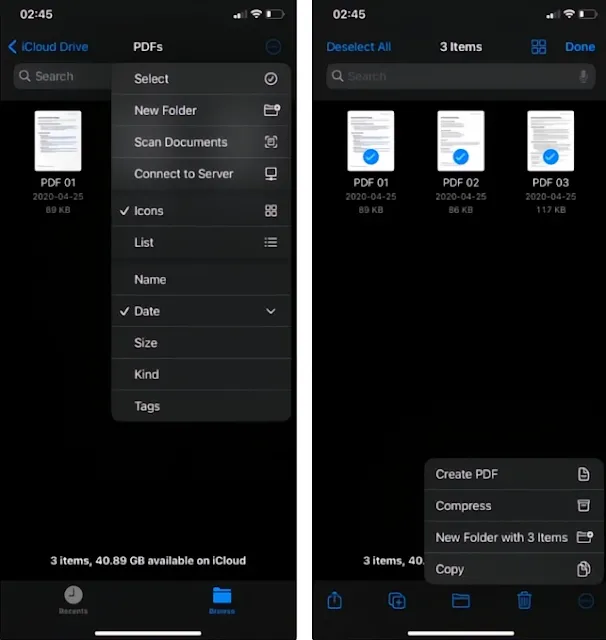أصبحت ملفات PDF شائعة بشكل لا يصدق نظرًا لسهولة التعامل معها وتوافقها مع معظم الأجهزة، بما في ذلك iPhone. كثيرًا ما نحتاج إلى دمج ملفات PDF متعددة في ملف واحد؛ سواءً كانت هذه الملفات عبارة عن صفحات متفرقة من وثيقة واحدة أو ملفات منفصلة نريد جمعها في ملف موحد.
ولحسن الحظ، يمكن لمستخدمي iPhone دمج ملفات PDF بسهولة وبدون الحاجة إلى تنزيل برامج خارجية. في هذا المقال، سنستعرض أفضل الطرق المجانية التي تمكنك من دمج ملفات PDF على iPhone بطريقة احترافية وسهلة، مع شرح الخطوات بشكل مفصل ومبسط.
لماذا تحتاج إلى دمج ملفات PDF؟
إن دمج ملفات PDF له استخدامات متعددة؛ فهو يساعدك في توحيد المستندات المتفرقة، مما يجعل من السهل مشاركتها وتنظيمها. على سبيل المثال:
- تنظيم المستندات الشخصية أو المهنية: بدلاً من إرسال عدة مستندات، يمكنك جمعها في ملف واحد لسهولة المشاركة.
- جمع ملاحظات أو أوراق بحثية: حيث يمكنك جمع الملاحظات والمراجع التي تحتاجها في ملف واحد.
- تقليل الفوضى الرقمية: دمج الملفات يساهم في جعل تنظيم الملفات أبسط وأسهل للوصول.
الطريقة الأولى: استخدام تطبيق "الملفات" على iPhone
يعتبر تطبيق "الملفات" أداة قوية تتيح لمستخدمي iPhone إمكانية إدارة ودمج ملفات PDF دون الحاجة إلى برامج إضافية. إليك الخطوات:
- فتح تطبيق الملفات: ابدأ بفتح تطبيق "الملفات" على iPhone، ثم توجه إلى المجلد الذي يحتوي على ملفات PDF التي تريد دمجها.
- إعادة تسمية الملفات: إذا كنت ترغب في ترتيب الصفحات بترتيب معين، يمكنك إعادة تسمية الملفات بشكل رقمي أو أبجدي.
- تحديد الملفات: اضغط على النقاط الثلاث في أعلى الشاشة وحدد خيار "تحديد"، ثم اختر ملفات PDF التي ترغب في دمجها.
- نقل الملفات إلى موقع واحد: إذا كانت الملفات موزعة في مجلدات مختلفة، انقلها إلى مجلد واحد لضمان دمجها بشكل صحيح.
- إنشاء ملف PDF مدمج: اضغط على النقاط الثلاث في أسفل الشاشة، واختر "إنشاء ملف PDF". سيتم دمج الملفات في ملف واحد في الموقع نفسه.
نصيحة: سيتم حفظ الملف المدمج تحت اسم أول ملف من الملفات المحددة، ويمكنك تغيير الاسم لاحقًا بسهولة.
الطريقة الثانية: دمج ملفات PDF باستخدام "الاختصارات"
تتيح ميزة "الاختصارات" على iPhone إمكانية إنشاء اختصارات مخصصة للقيام بعمليات معينة تلقائيًا. باستخدام اختصار دمج PDF، يمكنك دمج ملفاتك بسرعة ودون الحاجة للتنقل بين التطبيقات.
- تنزيل اختصار دمج PDF: ابحث عن اختصار "دمج PDF" وقم بتثبيته.
- تحديد الملفات: افتح تطبيق "الملفات"، ثم اختر ملفات PDF التي تريد دمجها.
- استخدام الاختصار: اضغط على أيقونة المشاركة، ثم اختر "دمج ملفات PDF".
- ترتيب الصفحات وحفظ الملف: بعد تحديد الترتيب المطلوب، اختر الموقع الذي ترغب في حفظ الملف فيه، وأدخل اسم الملف المدمج.